Windowsインストーラ(msiexec.exe)は、オペレーティングシステムのアーキテクチャフレームワークに準拠したWindows 10でのソフトウェアインストールのプロセスを容易にします。
プログラムのインストールと設定のプロセスが円滑で問題がないことが重要です。このため、開発者は、ユーザーが自分のソフトウェアをインストールしやすくするためにWindowsインストーラサービスを使用する傾向があります。このようにして、ベンダーは自社クライアントの総所有コストを最小限に抑えます。
Windowsインストーラ(.msi)パッケージファイルとは何ですか
ソフトウェアのインストール情報は、いわゆるインストールパッケージにまとめられています。それらは.msiファイルを含みます。
●アプリケーションとサービスのインストーラを開発するためのデータベースとガイドライン
●変換、修正、バージョン管理
●インストール済みのアプリケーション/ソフトウェアにリモートアクセスするためのAPI
Msiexecプロセス(Microsoft Installer Executableの略)は、MSI形式としてバンドルされているサードパーティアプリケーションのインストールに役立ちます。ユーザーが.msiパッケージファイルをダブルクリックすると、Windowsインストーラサービス(msiexec.exe)が自動的にインストール処理を開始します。
Microsoftストアアプリとデスクトップアプリ
Microsoftは何年もの間、Windowsインストーラを主要なインストールヘルパーとして使用することをベンダーに奨励してきました。セキュリティの問題として、今日では多くのユーザーが未知のWebサイトで見つかった未確認のインストーラにMicrosoftストアからアプリをダウンロードすることを好みます。こうすることで、PCにインストールしたアプリケーションがウイルスではないことを保証し、システムに害を及ぼすことがなくなります。
Windowsインストーラーを使用するのが有益な理由
Windows 10にアプリケーションをインストールする方法は他にもありますが、サードパーティがWindowsインストーラサービスを利用して、そのインストール情報をこのサービスにバンドルすることがよくあります。その理由の一つ – その機能はプログラムをインストールするだけではありません。 Windowsインストーラは他の重要なタスクも実行できます。たとえば、ソフトウェアベンダは、ユーザーが最初にアプリケーションをインストールしなくても、製品を宣伝するためにそれを使用します。また、オンデマンドで製品をインストールしたり、それらの機能をカスタマイズしたりすることもできます。
Windowsインストーラのもう1つの重要な特徴は、ロールバックインストールです。 Windowsインストーラは、インストールが失敗した場合に、システムをインストール前の状態に確実に戻すようにします。これは、セットアップ中に削除され上書きされたすべてのファイルが回復されることを意味します。
Windowsインストーラに関連する問題
Windowsインストーラーを使用するとき、ユーザーはさまざまな問題に出くわすかもしれません。その中には、Windowsインストーラサービスにアクセスできないエラーがあります。これはかなり広範囲にわたる問題なので、2つの解決策があります。
方法1 – [ファイル名を指定して実行]ダイアログからMicrosoftインストーラサービスを起動する
1.キーボードのWindows + Rショートカットを使用して[ファイル名を指定して実行]ダイアログを開く
2.services.mscと入力して[OK]ボタンをクリックします。
3.[サービス]ウィンドウのサービスリストで[Windowsインストーラ]オプションを探します。
4.Windowsインストーラサービスをダブルクリックします。 Windowsインストーラのプロパティウィンドウが開きます
5.サービスの状態がアクティブかどうかを確認します。停止している場合は、[スタート]ボタンをクリックし、[OK]を押してこの変更を確定します。
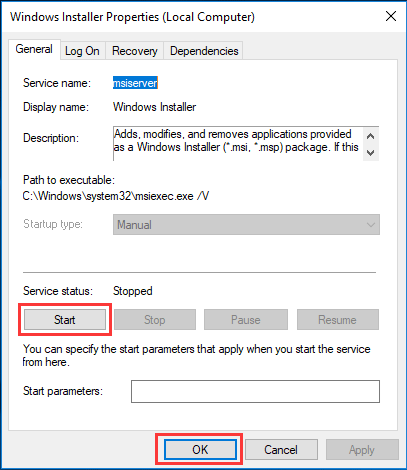
6.問題が解決したかどうかを確認するためにコンピュータを再起動します
方法2 – Windowsインストーラを再インストールする
1.キーボードのWindows + Rを押すと、ファイル名を指定して実行ダイアログがポップアップします。
2.cmdと入力して、OKを押して確認します。
3.これらのコマンドを1つずつ挿入します。
●cd%windir%\ system32
●ren msi.dll msi.old
●ren msiexec.exe msiexec.old
●ren msihnd.dll msihnd.old
4. Exitコマンドを入力します
このプロセスが完了したら、コンピュータを再起動し、最新バージョンのWindowsインストーラをインストールします(Microsoftの公式Webサイトで見つけます)。その後、コンピュータを再起動してください。
これらの簡単な手順は、この問題に対処するのに役立ちます。これで問題が解決しない場合は、マイクロソフトのWebサイトのトピックを詳しく調べたり、信頼できるテクニカルフォーラムにアクセスしたりしてください。
結論 まとめると、Windowsインストーラ(msiexec.exe)は、ソフトウェアのインストールプロセスにおいて非常に重要です。開発者は自社のソフトウェアを.msiファイルにパッケージ化して、顧客向けに自社製品のインストールと構成を簡素化します。このサービスには、その選択肢の中で際立っている多数の利点があります。ただし、最近では多くのWindows 10ユーザーがWindowsストアからアプリケーションをダウンロードする可能性が高いため、今日ではWindowsインストーラの使用頻度は少なくなっています。
Winx64システムでは、msiexec.exeはmsiexec.exe Windows® インストーラー (32 ビット)